Bis gestern gab es keine WLAN-Probleme und plötzlich wird nur das eigene WLAN nicht mehr angezeigt und auch keine Verbindung hergestellt.
Ist Ihnen das passiert?
Dann sind Sie hier richtig.
In diesem Artikel werden ein paar mögliche Ursachen und deren Lösung vorgestellt, warum das eigene oder gewünschte WLAN nicht in der Übersicht der verfügbaren WLAN-Netzwerke angezeigt wird.
Eins vorweg: Wenn Sie an Ihrem System nichts geändert haben und nur ihr eigenes WLAN auf einmal nicht mehr in der Übersicht der verfügbaren Drahtlosnetzwerke sehen, andere WLANs aber schon, dann liegt es nicht an Ihrem Computer, Tablet oder Smartphone.
Es muss etwas am WLAN-Router geändert worden sein.
Ist das WLAN an?
![]() Wenn alle Geräte, die sich mit dem WLAN vorher verbinden konnten nun keine Verbindung mehr herstellen können, wurde das WLAN oder sogar der WLAN-Router möglicherweise ausgeschaltet.
Wenn alle Geräte, die sich mit dem WLAN vorher verbinden konnten nun keine Verbindung mehr herstellen können, wurde das WLAN oder sogar der WLAN-Router möglicherweise ausgeschaltet.
Wie Sie das prüfen können, ist im Artikel Internetanschluss prüfen beschrieben.
Sind der WLAN-Router und das WLAN an und können sich andere Geräte problemlos mit dem WLAN verbinden, liegt ein anderer Grund vor.
SSID wurde unsichtbar gemacht
Die SSID (Service Set Identifier) ist der Name eines WLANs, so wie er in der Übersicht der verfügbaren Drahtlosnetzwerke angezeigt wird.
Ein WLAN-Router kann so konfiguriert werden, dass
- die SSID angezeigt wird oder
- die SSID nicht sichtbar ist.
Eine unsichtbare SSID soll das WLAN sicherer machen, da es für andere nicht sichtbar ist.
Diese Sicherheitsmaßnahme halte ich allerdings für fragwürdig, denn es gibt Programme, die auch WLANs mit unsichtbarer SSID anzeigen. Wer in ein WLAN einbrechen will, wird entsprechende Tools verwenden.
Der beste Schutz für ein WLAN ist eine möglichst hohe Verschlüsselung in Verbindung mit einem langen sicheren Kennwort.
Wird eine WLAN-Verbindung mit sichtbarer SSID eingerichtet und die SSID anschließend unsichtbar gemacht, werden sich alle Geräte, die sich bisher mit dem WLAN verbinden konnten, das auch weiterhin können!
Probleme kann es bei unsichtbarer SSID eigentlich nur bei neuen WLAN-Verbindungsversuchen mit Geräten geben, die das WLAN nicht kennen.
Wurde aber nicht nur die SSID unsichtbar gemacht sondern auch noch andere WLAN-Einstellungen geändert, dürfte das die Ursache für Verbindungsprobleme sein.
Umlaute oder Sonderzeichen in der SSID
Deutsche Umlaute und Sonderzeichen haben im Namen eines WLANs, der SSID, nichts zu suchen. Damit sind die Buchstaben ä, ü, ö und das ß gemeint.
Aber auch andere Sonderzeichen, wie %, $, §, € oder ähnliches sollten Sie ebenfalls nicht in der SSID verwenden.
Einige WLAN-Adapter von Computern, Tablets oder Smartphones können solche Zeichen in der SSID nicht richtig interpretieren und sich deshalb mit so einem WLAN nicht verbinden.
Die Sonderzeichen – (Minus), _ (Unterstrich) und . (Punkt) sollten jedoch immer funktionieren.
- Unter Umständen können manchmal auch Sonderzeichen im WLAN-Kennwort zu WLAN-Verbindungsproblemen führen.
Mischbetrieb im 2,4-GHz-Band funktioniert … oder auch nicht
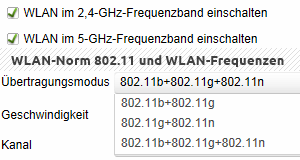 Es gibt verschiedene WLAN-Standards in unterschiedlichen Frequenzbereichen.
Es gibt verschiedene WLAN-Standards in unterschiedlichen Frequenzbereichen.
Lesen Sie zu diesem Thema auch den Artikel WLAN-Norm 802.11 und WLAN-Frequenzen.
Ein WLAN-Router kann so konfiguriert werden, dass eine möglichst hohe Kompatibilität zu allen WLAN-Standards erreicht wird.
Dafür muss im 2,4-GHz-Band der Standard 802.11b+g+n, manchmal auch abgekürzt b+g+n, gesetzt werden.
In der Praxis habe ich mit dieser Einstellung aber schon genau das Gegenteil erlebt. Kein Gerät erkannte das WLAN, es wurde nicht angezeigt!
In diesem Fall half es, den WLAN-Standard im WLAN-Router auf die WLAN-Standards 802.11b+g im 2,4-GHz-Frequenzband zu setzen. Anschließend wurde das WLAN wieder von allen Geräten erkannt und die WLAN-Verbindung sofort hergestellt.
Genauso kann es aber auch anders herum sein. Wenn also in Ihrem Router das WLAN auf 802.11b+g eingestellt ist und einzelne Geräte das WLAN nicht erkennen, versuchen Sie es mit der Konfiguration auf 802.11b+g+n.
WLAN-Einstellungen prüfen und ändern
Wie Sie die WLAN-Einstellungen in Ihrem WLAN-Router prüfen und ändern können, wird im Artikel Einstellungen eines Routers ändern und seinen Folgeartikeln erklärt.
 bits meet Bytes Computer Blog
bits meet Bytes Computer Blog 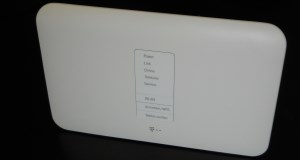
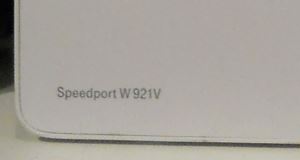

Hallo!
kannst du mir auch weiterhelfen wenn mein WLAN auf allen Geräten anch wie vor angezeigt wird und geht nur auf einem PC auf einmal nicht mehr. Mit dem PC ist mir das inzwischen schon bei dem zweiten WLAN passiert. von jetzt auf gleich findet er es nicht mehr. alle anderen Geräte haben aber normal Zugriff.
Danke für die Hilfe!
alles Liebe, vero